Для упрощения установки «Магазин 15», необходимо скачать специальный мастер установки Retail15.InstallWizard.exe, который поможет шаг за шагом установить все компоненты программы, необходимые для работы.
- Установка базы «Магазина 15»
- Первичная настройка базы «Магазина 15»
- Автоматическая настройка подключения к 1С
- Выбор способа обмена с 1С (только для онлайн-режима)
- Ручная настройка подключения к базе 1С
- Автоматическая настройка подключения к 1С
- Завершение настройки базы
Установка базы «Магазина 15»
После запуска скачанного файла откроется окно установщика.

Принимаем условия лицензионного соглашения.

Выбираем тип учетной системы, с которой будет интегрирован «Магазин 15» для обмена данными с мобильным устройством (терминалом сбора данных). Кроме списка доступных учетных систем, для выбора доступны следующие варианты:
- Демонстрационная база — не предназначена для полноценной работы, только для ознакомления с продуктом «Магазин 15».
- Другая учетная система — если вашей учетной системы нет в списке, вы можете самостоятельно наладить обмен с произвольной учетной системой с помощью средств интеграции (REST API, OLE/ COM, CSV/ XLS).
Для примера возьмем «1С: Предприятие», с которой уже реализованы готовые механизмы обмена.

В случае интеграции с 1С, необходимо выбрать, какую конфигурацию 1С вы будете использовать. Нажмите кнопку «Далее».

Выбираем уровень лицензии устанавливаемого продукта, каждый уровень имеет свой функционал. Подробное описание функционала для конкретной лицензии смотрите на странице продукта.

Далее необходимо указать вариант работы с продуктом (для всех типов учетных систем, но не для всех конфигураций 1С, а только для поддерживающих работу с маркированным товаром). От этого выбора будет зависеть, с какими категориями товаров вы сможете работать в данной базе «Магазина 15». На выбор предоставляется работа с обычным товаром (основной функционал продукта), а также с маркированным товаром (алкоголь, табак, обувь, лекарства, молоко, вода, парфюм, шины).

Далее откроется окно выбора способа использования мобильных устройств, подключенных к базе «Магазина 15». На выбор предоставляется 4 варианта:

- «Всё на одном ПК» — все используемые мобильные устройства подключены с помощью USB-кабеля к ПК с установленной на нем базой «Магазина 15» (файловая база).
- «В частной компьютерной сети или VPN» — база «Магазина 15» и все подключенные к ней ТСД находятся в одной локальной сети (никаких дополнительных настроек не требуется); или же база «Магазина 15» и подключенные к ней ТСД могут находиться в разных локальных сетях, но связь между ними происходит с помощью VPN, который настраивается администратором.
- «В разных местах» — база «Магазина 15» и подключенные к ней ТСД будут находиться в разных локальных сетях, и связь между ними потребуется организовать с помощью сети Интернет (требует авторизации в личном кабинете на сайте «Клеверенса»).
- «Экспертная настройка» — самостоятельная настройка удаленного доступа к серверу Mobile SMARTS. При этом часть устройств может находиться в локальной сети с сервером, а вторая часть — связываться с ним удаленно.
В случае выбора вариантов «Всё на одном ПК», «В частной компьютерной сети или VPN», «В разных местах» после нажатия кнопки «Далее» произойдет завершение установки и переход к первичной настройке базы.
В случае выбора варианта «Экспертная настройка» появится окно, в котором необходимо выбрать способ настройки обмена.

Если вы хотите использовать заранее отлаженные алгоритмы обмена через Интернет, выберите пункт «Использовать обмен через Интернет». Этот способ является наиболее простым, т.к. не требует дополнительных действий и настроек.
Если же вы хотите осуществить настройку удаленного доступа к серверу Mobile SMARTS самостоятельно, выберите вариант «Самостоятельная настройка». Рекомендуем делать это только в том случае, если вы уже настраивали удаленный доступ ранее и обладаете всеми необходимыми знаниями.
Далее завершаем установку и приступаем к созданию базы.
Первичная настройка базы «Магазина 15»
Мастер настройки выполнит первоначальную настройку базы, пропишет необходимые начальные значения базы, данные для подключения в конфигурационную базу 1С по данным, введенным пользователем.
Чтобы приступить к настройке, нажмите «Начать».

В случае если на данном этапе на вашем экране появилось сообщение об ошибке загрузки файла дополнительных настроек, откройте редактор параметров базы «Магазина 15» и сбросьте все настройки.

Откроется окно, в котором необходимо активировать функцию обмена через Интернет (подробнее в статье «Настройка обмена через Интернет на ПК (v2)»). После активации нажмите кнопку «Далее».

Далее выберите базу 1С, с которой будет происходить работа (конфигурация данной базы уже была указана ранее, и они должны совпадать).

Далее потребуется выбрать способ настройки подключения к базе 1С: автоматически или вручную.

Автоматическая настройка подключения к 1С
При автоматической настройке подключения потребуется выбрать нужную вам базу «1С: Предприятия» из установленных на вашем ПК с помощью кнопки «Выберите». Выбранная база должна соответствовать конфигурации, выбранной ранее.

После выбора нужной базы в строке «Папка/ Адрес» отобразится строка подключения к базе на вашем ПК. Также данный адрес можно ввести вручную. Нажмите кнопку «ОК».
В следующем окне вы можете изменить выбранную базу, или нажать кнопку «Далее», если все данные были указаны корректно.

В следующем окне укажите режим работы с базой 1С: офлайн или онлайн.

После того как режим работы с базой выбран, укажите параметры авторизации пользователя в 1С (логин и пароль). Эти данные необходимы для того, чтобы база Mobile SMARTS могла авторизоваться в учетной системе 1С и выполнять запросы документов, справочников, а также записывать документы через данного пользователя. Поэтому пользователю нужны все необходимые права для возможности выполнения данных операций.

Далее произойдет автоматический первичный запуск 1С (можно пропустить, но тогда подключение к базе Mobile SMARTS нужно будет настроить позже вручную с помощью кнопки «Настройки подключения» в базе). При первом запуске настраивается подключение от пользователя базы 1С к настраиваемой базе Mobile SMARTS.

Если вы увидите окно с предупреждением безопасности платформы 1С, нажмите «Да». Если после этого запуск обработки остановится, то нажмите кнопку «Перезапустить обработку» один или несколько раз, в зависимости от типа используемого соединения. После того как первый запуск будет выполнен, база 1С автоматически закроется, и мастер настройки базы Mobile SMARTS перейдет к следующему окну.
Если вы выбрали ручной (оффлайн) режим работы, то на этом настройка работы с базой 1С будет завершена, и мастер настройки перейдет к установке приложения на ТСД.
Если же был указан режим работы «Онлайн», в следующем окне потребуется указать способ онлайн-обмена с вашей учетной системой. На выбор предоставляется два варианта: устаревшее COM-соединение и новый современный интерфейс Web-сервис.
Дальнейшая настройка будет различаться в зависимости от выбранного способа обмена:
-
Через COM-соединение — механизма для программного доступа к данным 1С из внешнего приложения (подробнее о COM-соединении в статье).
-
Через Web-сервис — систему обмена данными, которая использует Интернет для прямого взаимодействия между приложениями (подробнее в разделе).

Для работы с «1С: Предприятием» через COM-соединение в системе должен быть зарегистрирован COM-коннектор 1С, поэтому в следующем окне потребуется указать правильную версию этого коннектора (зависит от версии базы 1С, к которой происходит подключение, версии сервера 1С, или версии остальных клиентов файловой базы 1С). Если ни один коннектор не зарегистрирован, то автоматически зарегистрируется коннектор самой последней версии 1С. Если нужно выбрать конкретную версию коннектора, то можно сделать это с помощью кнопки «Изменить». Также можно выбрать коннектор вручную из списка, либо указать папку с платформой 1С, если она была скопирована, или данные в реестре об установленных платформах пропали.



При работе через Web-сервис потребуется предварительно выполнить все необходимые настройки по инструкции, подтвердить это в окне мастера настройки и указать строку подключения к опубликованному в сети Интернет серверу. Настройка обмена через web-сервис соединения требует обязательной помощи специалиста, но в результате вы получите современный способ обмена с учетной системой 1С, быструю инициализацию с базой, и одновременную обработку множества вызовов.


Ручная настройка подключения к базе 1С
Настройка подключения к «1С: Предприятию» в ручном режиме используется в случае невозможности выбора и автоматического запуска базы 1С (или внешней обработки) — например, при работе с системой «1С: Фреш» (подробнее читайте в статье «Настройка подключения к базе 1С вручную»).
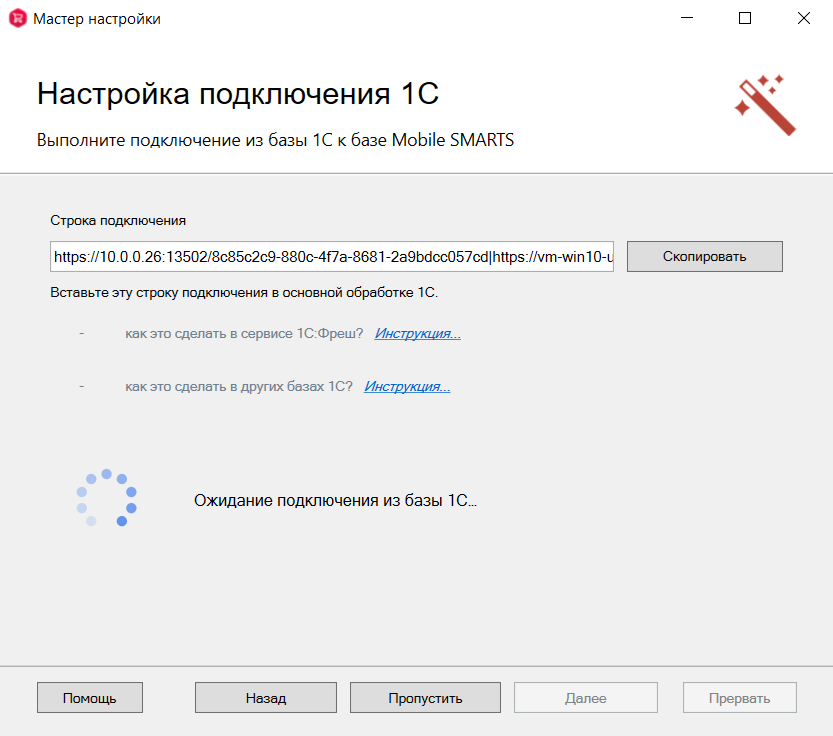
Для ручной настройки потребуется выполнить все действия, указанные в приложенных инструкциях и нажать кнопку «Далее». Подробные действия описаны в статьях «Подключение базы продукта Mobile SMARTS к «1С:Фреш»» и «Подключение к базе Mobile SMARTS с сервера 1С».
Завершение настройки базы
На этом настройка подключения к 1С будет завершена, и вы можете перейти к установке клиентского приложения на мобильное устройство (или пропустить ее и вернуться к этому позже).

Также можно получить лицензию на установленный продукт.

Установка и начальная настройка завершена.

После установки вы можете начать работать в 1С. При установленном флаге, автоматически будет запущена настроенная база 1С с нашей обработкой для 1С.
Страницы по теме:

